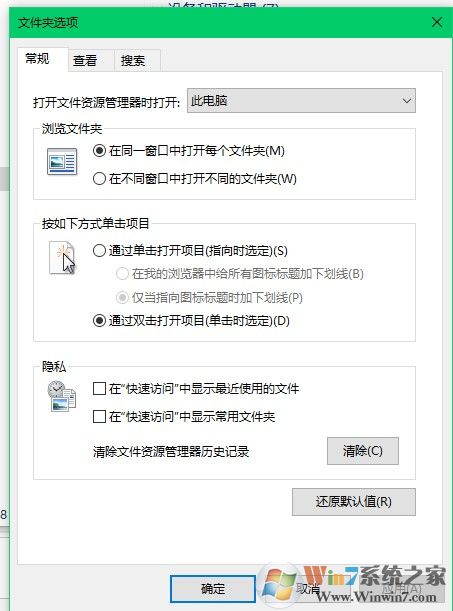
正常情况下win10系统文件夹选项的打开方法:
打开一个文件夹,点击Robbin风格菜单栏中的查看标签,点击最右侧的选项。
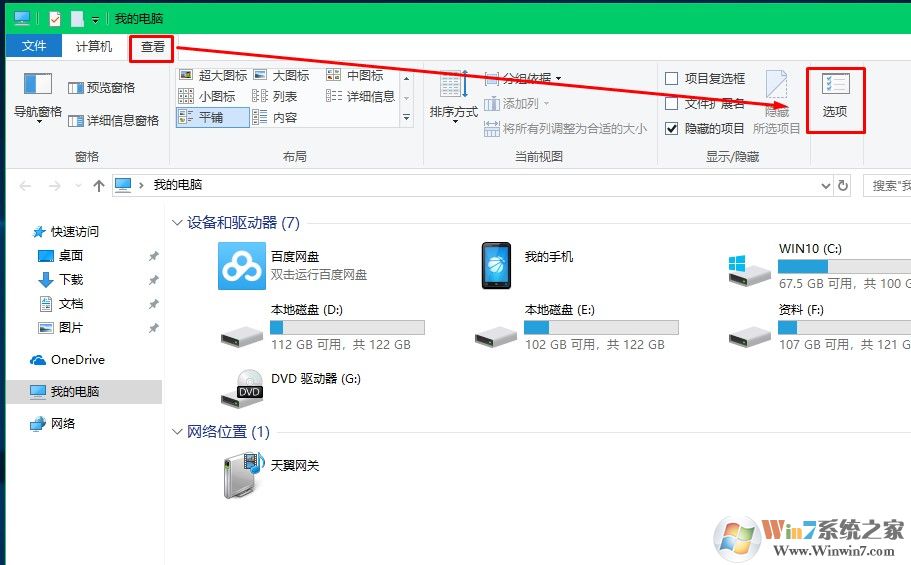
点击文件夹菜单栏上的文件---选择更改文件夹和搜索选项。
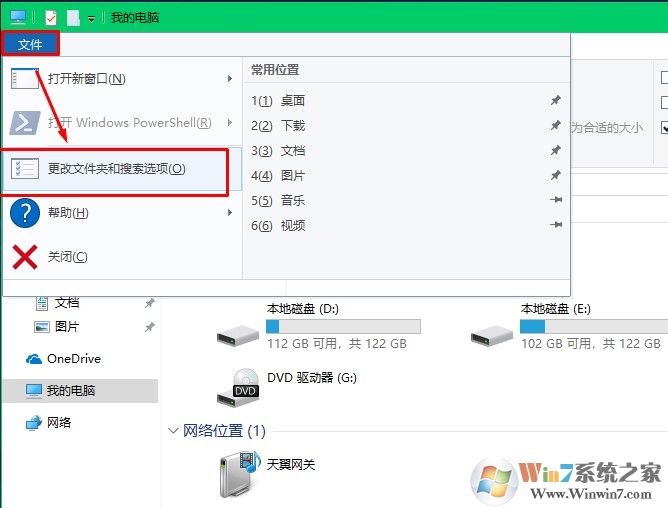
那么如果文件夹选项找不到了该怎么办呢?下面小编就详细的为大家介绍win10系统 文件夹选项不见了的找回方法。
找回win10系统文件夹选项:
1、在运行对话框中输入“gpedit.msc”命令,点击“确定”按钮后,
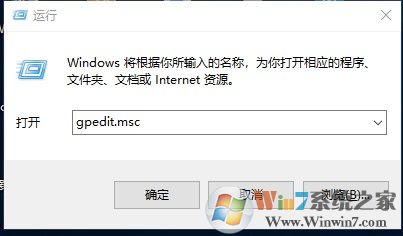
2、弹出“组策略”编辑对话框,依次展开“本地计算机策略→用户配置→管理模板→Windows组件→Windows资源管理器”,
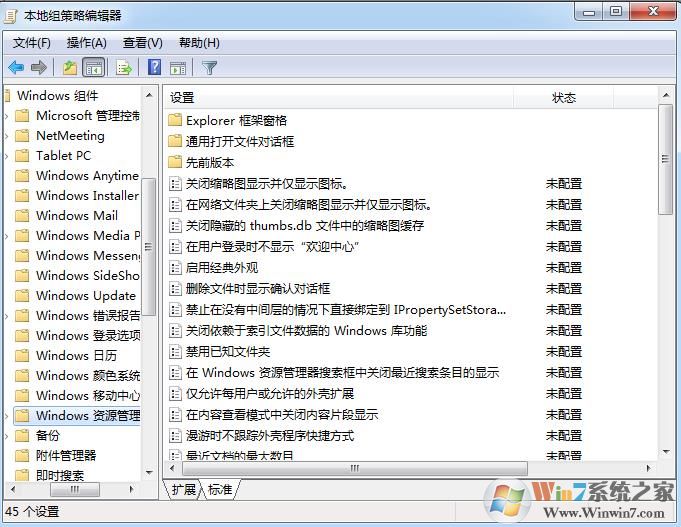
3、然后在右侧窗口中找到“从‘工具’菜单删除‘文件夹选项’菜单”选项,鼠标双击打开该选项,
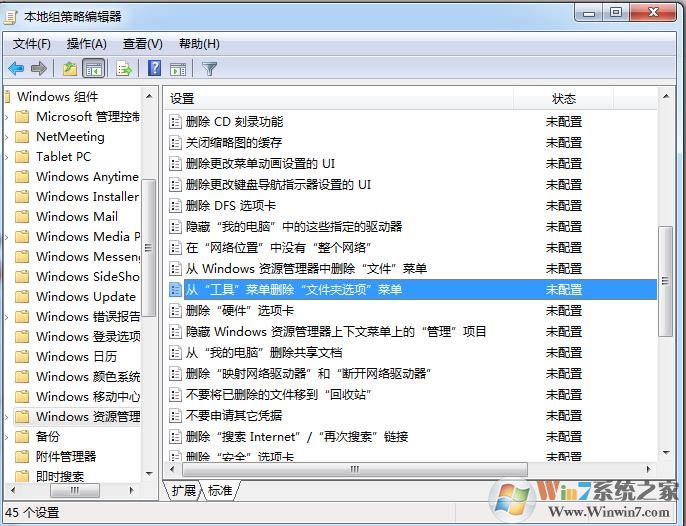
4、在属性对话框中切换到“设置”标签页,你会发现该属性选项已选中了“已启用”单选项,所以屏蔽了“文件夹选项”。这时你只要把该选项设置为“未配置”或“已禁用”即可,最后点击“确定”按钮,就能找回“文件夹选项”了。
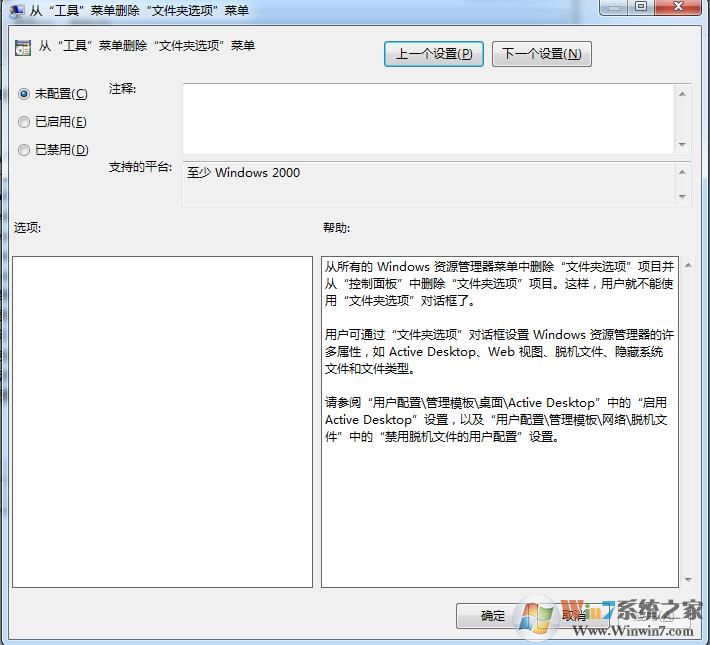
总结:以上就是win10系统文件夹选项的打开方法和找回方法了,希望对大家有帮助。